
پلسک یک کنترل پنل محبوب مدیریت هاست وب سایت است که هم برای هاست لینوکس و هم برای هاست ویندوز قابل استفاده می باشد. با استفاده از کنترل پنل هاست پلسک (Plesk) شما کاملاً می توانید به طور خودکار تمام وظایف مربوط به میزبانی وب و یا کسب و کار روزانه خود را انجام دهید. در بخش گذشته با کنترل پنل پلسک آشنا شدیم. با آموزش و نحوه ساخت اکانت FTP در پلسک همراه ما باشید.
FTP یک پروتکل یا قرارداد برای انتقال فایل در شبکه جهانی اینترنت است. این پروتکل که یکی از قدیمی ترین پروتکل های اینترنت می باشد، هنوز هم کاربرد زیادی دارد و در سال ۱۹۷۰ در اینترنت توسعه یافت. برای انتقال هر نوع داده باید با توجه به قراردادهای موجود از یک نوع از آنها استفاده کرد تا کارایی را که مد نظر ماست داشته باشد. پس شما با FTP میتوانید فایل های مورد نظر خود را از یک رایانه به رایانه دیگر، در یک شبکه برپایه TCP منتقل نمایید.
ابتدا وارد کنترل پنل پلسک خود شوید.
از تب Websites & Domains وارد بخش FTP Access شوید.
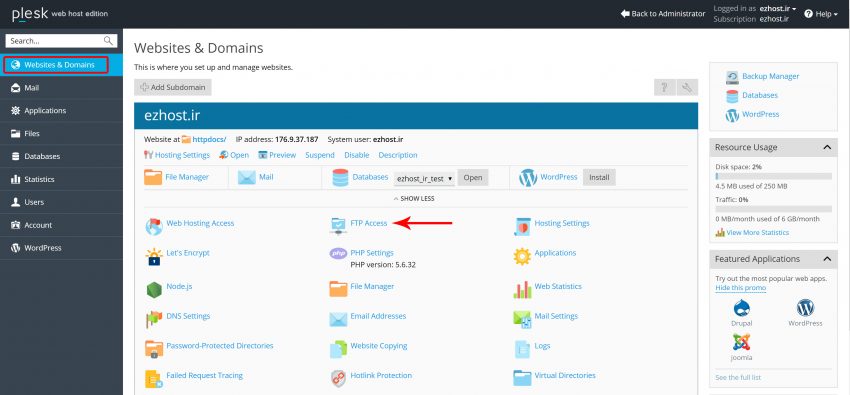
روی گزینه Add an FTP Account کلیک کنید.
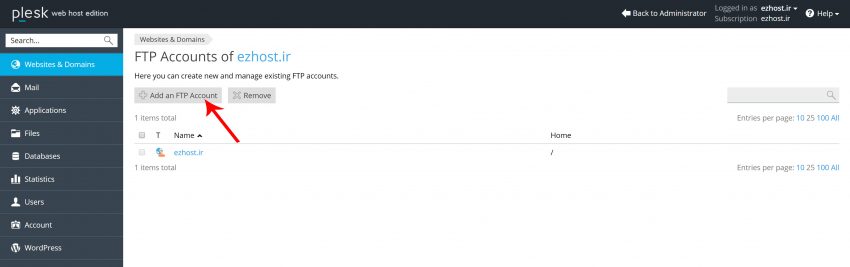 فیلدهای مورد نظر را پر کنید:
فیلدهای مورد نظر را پر کنید:
۱-نام اکانت FTP
۲- نام دایرکتوری و یا آدرسی است که این این حساب FTP میتواند به آن درسترسی داشته باشد.
۳-رمز عبور اکانت خود را در این کادر و تکرار آن را درکادر Confirm password وارد کنید.
۴- در این بخش می توانید نوع دسترسی این حساب کاربری را وارد کنید.
برای اجازه دادن به کاربر برای خواندن تیک Read permission و برای نوشتن تیک Write permission را بزنید.
روی OK کلیک کنید.
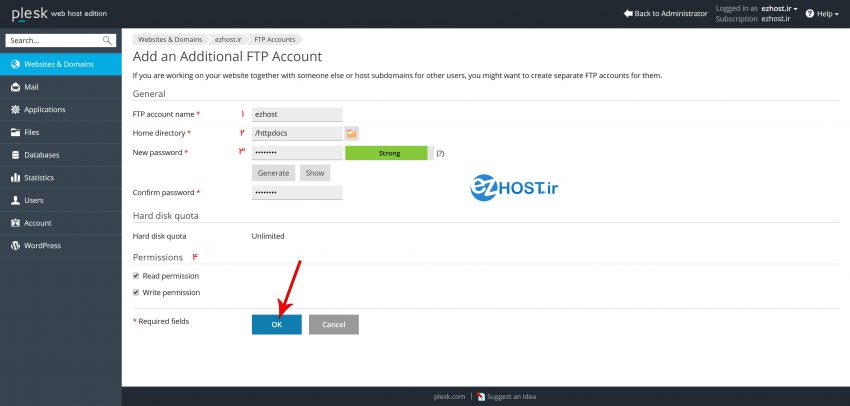
درکادر سبز پیغام موفقیت ساخت اکانت به شما نمایش داده می شود و نام حساب FTP ساخته شده در لیست وسط صفحه به نمایش درخواهد آمد.
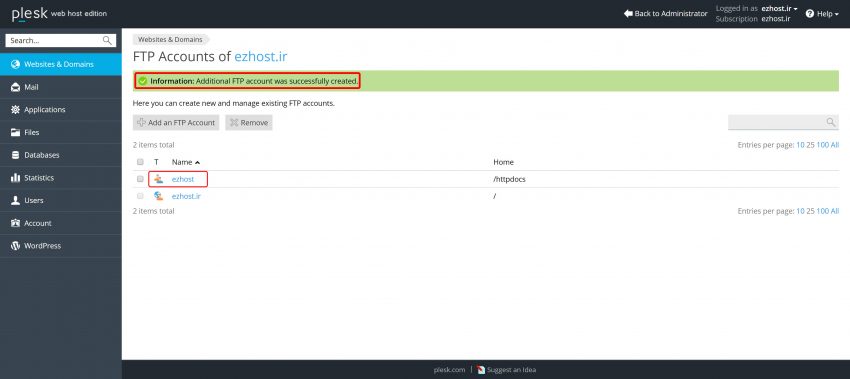
در بخش گذشته آموزش اتصال و استفاده از پروتکل FTP داده شده است که شما میتوانید برای استفاده از اکانت FTP خود آن را مطالعه بفرمایید.
امیدوارم این آموزش برای شما مفید واقع شده باشد. با آموزش بخش های دیگر پلسک همراه ما باشید.